Yog tias koj tsis muaj lub disk nrog cov tsav tsheb uas tsim nyog ntawm tes, koj tuaj yeem siv software tshwj xeeb lossis siv cov peev txheej hauv Is Taws Nem. Ua raws li cov lus qhia ntawm cov kev xaiv uas koj tuaj yeem nrhiav cov tsav tsheb txawm tias cov cuab yeej siv tsis tau pom los ntawm lub system.
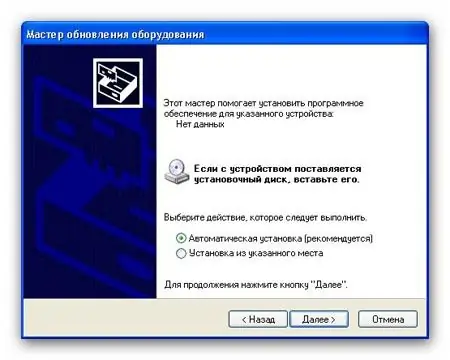
Cov Lus Qhia
Kauj ruam 1
Qhib "Main Menu". Nyem rau txoj nyem khawm ntawm "My Computer" icon. Xaiv Khoom.
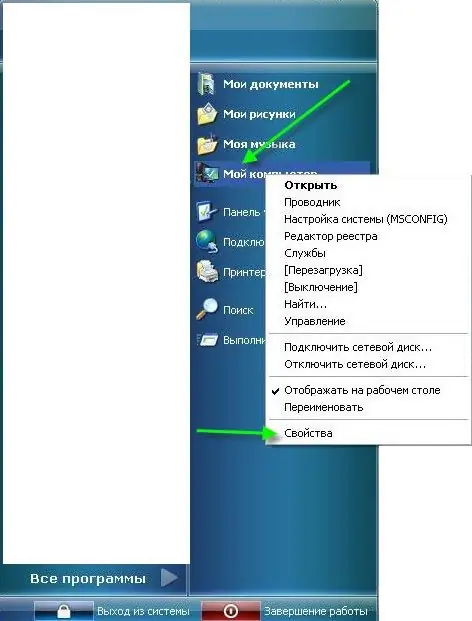
Kauj ruam 2
Qhov System Properties window tshwm sim. Hauv "Hardware" tab, nyem lub "Device Manager" khawm.
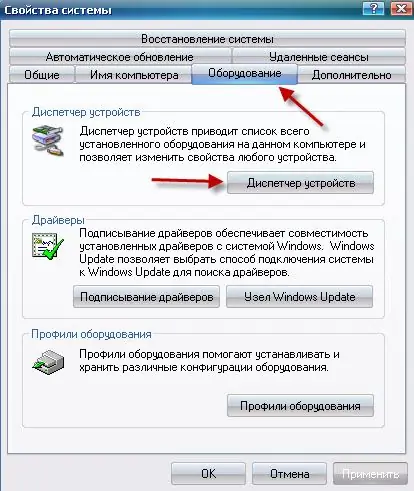
Kauj ruam 3
Hauv "Tus Thawj Tswj Ntaus Ntawv" xaiv lub ntaus ntawv uas nws tsav koj xav kom txheeb xyuas, xws li daim npav video. Hauv pawg tswj hwm, nyem rau ntawm "Show Properties Window" khawm.
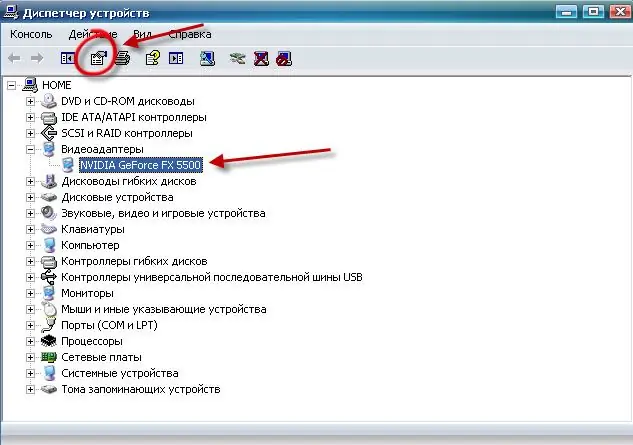
Kauj ruam 4
Hauv qhov rai uas qhib, mus rau "Cov ntsiab lus" tab. Xaiv Ntaus Ntawv Cim Tam Sim No los ntawm daim ntawv teev khoom nco-rau. Hauv qab ntawm lub qhov rais, koj yuav pom cim cim ntev, sau nws rau ntawm ib daim ntawv.
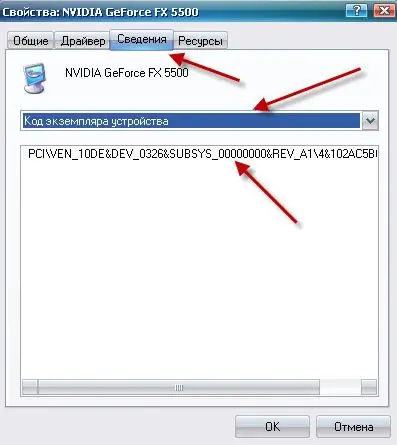
Kauj ruam 5
Tom ntej no, qhib lub website devid.info. Hauv lub npov nrhiav, sau cov ntawv sau ntawm cov khoom siv thiab nyem rau ntawm "Tshawb" khawm. Qhov no yuav muab ib daim ntawv uas muaj tag nrho cov tsav tsheb uas tsim nyog.







